Khắc phục: Tôi không thể tắt Tìm kiếm thịnh hành trên Google

Nếu bạn không thể tắt các tìm kiếm thịnh hành trên Google Chrome, hãy thử các phương pháp như xóa bộ nhớ cache, chặn cookie và cập nhật trình duyệt.
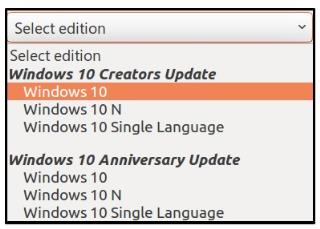
Windows luôn là ứng dụng yêu thích của nhiều người dùng trên thế giới kể từ khi được biết đến. Dù là phiên bản cũ hay mới, Windows không bao giờ khiến chúng ta thích thú với không gian làm việc thân thiện với người dùng, hỗ trợ phần cứng & phần mềm, giá vé tương đối thấp và khả năng tích hợp dễ dàng với máy tính xách tay / máy tính.
Nâng cấp Windows của bạn là một ý tưởng tuyệt vời nhưng nếu trong trường hợp, nó không hỗ trợ phong cách làm việc của bạn hoặc bạn đang gặp phải các vấn đề về khả năng tương thích với cùng một phiên bản, bạn có thể xem xét tải xuống phiên bản Windows cũ hơn. Khá dễ dàng để quay lại phiên bản cũ nhưng hãy đảm bảo rằng bạn cung cấp cho PC của mình một môi trường có thể sống được để Windows duy trì. Suy nghĩ như thế nào? Cuộn xuống!
Tôi có thể tải xuống phiên bản Windows cũ hơn không?
Tất nhiên là có! Câu hỏi này xuất hiện sau khi phát hiện ra rằng trang web hỗ trợ của Microsoft không cung cấp tùy chọn tải xuống các phiên bản cũ. Mặc dù có thể sử dụng tệp ISO từ trang web hỗ trợ, nhưng các công cụ của bên thứ ba khác nhau cũng có sẵn cho nhiệm vụ của bạn.
Làm thế nào để tải xuống phiên bản Windows cũ hơn?
Mặc dù tất cả các bản phát hành cũ như Công cụ tạo phương tiện, Windows Update, Hỗ trợ nâng cấp Windows và Trang tải xuống phần mềm đã bị loại bỏ, nhưng tất cả các tùy chọn còn lại của bạn đều có ở bên dưới.
1. Cập nhật người sáng tạo
Bản cập nhật dành cho người sáng tạo thường là một tính năng quan trọng được Windows giới thiệu vào năm 2017 nhằm giải quyết nhiều truy vấn và vấn đề mà người dùng đang gặp phải. Nó bao gồm quyền riêng tư, tính năng chơi game, vẽ 3D và nhiều cải tiến khác để tùy chỉnh trải nghiệm của bạn.
Và đây là cách mà Microsoft vẫn giúp bạn quay lại kiểu cũ bằng cách tải xuống tệp ISO cho Windows 10 1607 . Trên thực tế, quy trình của nó cũng được đề cập trong blog hỗ trợ .
Hãy nhớ rằng nếu bạn đang có kế hoạch khôi phục lại phiên bản Windows 10 cũ, hãy thực hiện trong vòng 30 ngày kể từ ngày nâng cấp nó.
2. Các Chương trình Cấp phép Thương mại
Giờ đây, tại đây bạn có thể mua chương trình cấp phép thương mại của Microsoft, có thể là Cấp phép số lượng lớn hoặc Mạng nhà phát triển phần mềm Microsoft (MSDN). Nếu bạn đang tải xuống cho một tổ chức lớn, chi phí mua có thể phù hợp với túi tiền của bạn hoặc nếu không thì cả hai đều đắt một chút. Nhưng một lần nữa, mặt tươi sáng là sự sẵn có của các phiên bản tương thích và cũ hơn trên PC của bạn!
3. Phần mềm của bên thứ ba
Chúng tôi có ý kiến rằng bản thân Microsoft không lưu trữ các phiên bản cũ nhưng có những công cụ có thể giúp bạn làm việc dễ dàng hơn. Một trang web như windowsiso.net có tất cả các phiên bản có sẵn bằng kiến trúc và ngôn ngữ 32 bit cũng như 64 bit.
Một công cụ khác có tên Rufus có mặt để tạo ổ đĩa flash USB có thể khởi động để cài đặt. Nó cũng có thể tải xuống tệp ISO và chuẩn bị phương tiện có thể khởi động với tất cả các phiên bản của Windows 10.
Ngoài ra, các công cụ như Filehorse cũng có sẵn trực tuyến cho câu hỏi của bạn.
Làm thế nào để cập nhật trình điều khiển sau khi quay lại phiên bản Windows trước đó?
Khi bạn đã quay lại với phiên bản yêu thích của mình, trình điều khiển thiết bị của bạn cũng cần được nâng cấp. Và điều này cũng cần thiết để giữ cho hệ thống hoạt động trơn tru. Có một tùy chọn cập nhật các trình điều khiển hệ thống này theo cách thủ công nhưng nhiệm vụ này có thể được coi là gớm ghiếc. Tốt hơn hãy lấy cho mình một trình cập nhật trình điều khiển thông minh!
Advanced Driver Updater là một công cụ giúp phần mềm của bạn giao tiếp với phần cứng. Từ âm thanh đến đồ họa, Bluetooth đến trình điều khiển chuột, thiết bị của bạn sẽ được quét đúng cách để nhận tất cả các trình điều khiển cần thiết tại thời điểm.
Tìm hiểu quy trình làm việc và các tính năng nâng cao của nó! Bạn sẽ không thể nói KHÔNG với Advanced Driver Updater vì tính hiệu quả và khả năng tương thích thông minh của nó với bất kỳ phiên bản Windows nào bạn đang giữ trong PC của mình.
Phần kết luận
Bây giờ bạn phải có manh mối về cách tải xuống các phiên bản Windows trước đó và một số bước tiếp theo cần được ghi nhớ là gì. Từ các phương pháp khác nhau đến một trình cập nhật trình điều khiển thông minh, blog này đã bao gồm hầu hết tất cả.
Nếu bạn có thêm bất kỳ câu hỏi nào liên quan đến vấn đề tương tự hoặc đề xuất / phản hồi, vui lòng đề cập đến chúng trong phần bình luận bên dưới. Chúng tôi đang trông chờ nghe tin từ bạn!
Nếu bạn không thể tắt các tìm kiếm thịnh hành trên Google Chrome, hãy thử các phương pháp như xóa bộ nhớ cache, chặn cookie và cập nhật trình duyệt.
Dưới đây là cách bạn có thể tận dụng tối đa Microsoft Rewards trên Windows, Xbox, Mobile, mua sắm, v.v.
Nếu bạn không thể dán dữ liệu tổ chức của mình vào một ứng dụng nhất định, hãy lưu tệp có vấn đề và thử dán lại dữ liệu của bạn.
Hướng dẫn chi tiết cách xóa nền khỏi tệp PDF bằng các công cụ trực tuyến và ngoại tuyến. Tối ưu hóa tài liệu PDF của bạn với các phương pháp đơn giản và hiệu quả.
Hướng dẫn chi tiết về cách bật tab dọc trong Microsoft Edge, giúp bạn duyệt web nhanh hơn và hiệu quả hơn.
Bing không chỉ đơn thuần là lựa chọn thay thế Google, mà còn có nhiều tính năng độc đáo. Dưới đây là 8 mẹo hữu ích để tìm kiếm hiệu quả hơn trên Bing.
Khám phá cách đồng bộ hóa cài đặt Windows 10 của bạn trên tất cả các thiết bị với tài khoản Microsoft để tối ưu hóa trải nghiệm người dùng.
Đang sử dụng máy chủ của công ty từ nhiều địa điểm mà bạn quan tâm trong thời gian này. Tìm hiểu cách truy cập máy chủ của công ty từ các vị trí khác nhau một cách an toàn trong bài viết này.
Blog này sẽ giúp người dùng tải xuống, cài đặt và cập nhật driver Logitech G510 để đảm bảo có thể sử dụng đầy đủ các tính năng của Bàn phím Logitech này.
Bạn có vô tình nhấp vào nút tin cậy trong cửa sổ bật lên sau khi kết nối iPhone với máy tính không? Bạn có muốn không tin tưởng vào máy tính đó không? Sau đó, chỉ cần xem qua bài viết để tìm hiểu cách không tin cậy các máy tính mà trước đây bạn đã kết nối với iPhone của mình.







